iPad iPhone 同步取消快速教學,2步驟解決同步問題
Barbara Wagner/ 2024-12-26 / iPhone Tips
購入iPhone16後,不知道設定到什麼,造成在手機上照相或安裝APP時iPad都會跟著同步。請問應該如何設定才能取消同步呢?"
-- 來自mobile01
使用相同的 Apple ID 同時登入 iPad 和 iPhone 或其他 Apple 裝置,所有數據(聯絡人、照片、簡訊、密碼、App 資料等)都會自動同步,共用起來非常方便。但有時,這樣的同步可能帶來困擾,特別是當您希望 iPad 和 iPhone 各自獨立使用時。
如果您正在煩惱iPad iPhone 同步取消該怎麼操作,不用擔心!以下為您提供 5 種簡單方法,輕鬆讓您的 iPad 和 iPhone 取消同步設定,快速解決問題。
一、iPad iPhone 同步的優缺點
首先,讓我們簡單定義什麼是iPhone手機平板同步?iPad 跟 iPhone 同步意味著使 iPhone 和 iPad 上的資料相同。例如,執行此同步後,您也可以在 iPad 上欣賞 iPhone 上儲存的影片和音樂。
接下來我們將介紹不要iPad iPhone 同步的狀況。換句話說,關於兩者同步的缺點。雖然它是一種方便的同步功能,但根據個人情況,它可能具有以下麻煩的缺點。
| 缺點 | 優點 |
|
|
|
|
|
|
相關文章:iPhone照片如何輕鬆傳輸到iPad?
二、如何將 iPad iPhone 同步取消?
在這裡,我們將向您展示如何將 ipad iphone 同步取消。由於前面提到的缺點,我想停止iPad iPhone 同步!如果是這樣,請按照以下方法操作。
1.取消「iCloud照片」iPhone iPad同步
首先,我們將介紹如何取消同步照片。我不想分享私人照片!如果您有興趣,請閱讀這裡。
步驟1:啟動iPhone 上的「設定」應用程式。
步驟2:點選「Apple ID」→「iCloud」→「照片」繼續。
步驟3:從顯示器上關閉「同步此iPhone」 。現在iPhone iPad 不會再同步照片了。
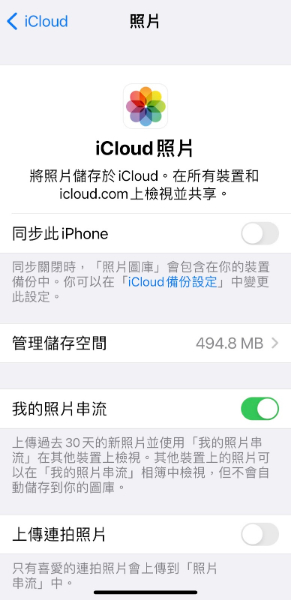
2. 關閉iPhone iPad同步App
接下來,我們將向您展示如何取消iPhone iPad App 共用。不想只要使用相同的 Apple ID 登入,當您在其中一台裝置下載 App,其他已登入相同帳號的裝置也會自動下載相同的 App!在這種情況下它是有效的。
iOS14及以上版本
步驟1:啟動iPhone 上的「設定」應用程式。
步驟2:點選「Apple Store」→「App下載項目」。
步驟3:只要在 iPhone 關閉這項功能,當 iPad 下載 App 時,iPhone 就不會自動同步下載。
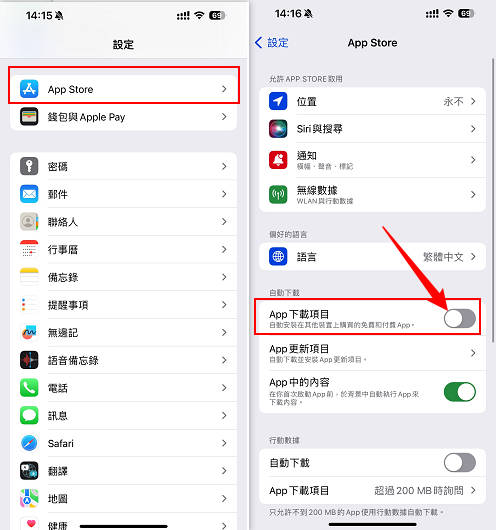
iOS14以下版本
- 進入「設定」>「iTunes 與 App Store」,將自動下載的「App」開關關閉,即可完成停止iPhone iPad同步App設定。
- 至於 iPad 設備上的操作也差不多

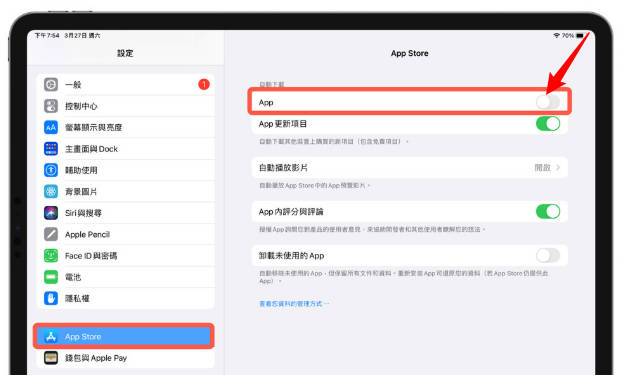
3.禁用「接力」停止iPhone Airplay 到 iPad
禁用「接力」功能可以輕鬆停止 iPhone 的 AirPlay 內容傳輸到 iPad。下面是停止iPad iPhone 連動的步驟:
步驟1:進入 iPhone 的「設定」> 點擊「一般」。啟動 iPhone 上的「設定」應用程式。
步驟2:選擇「接力」> 關閉「接力」開關。
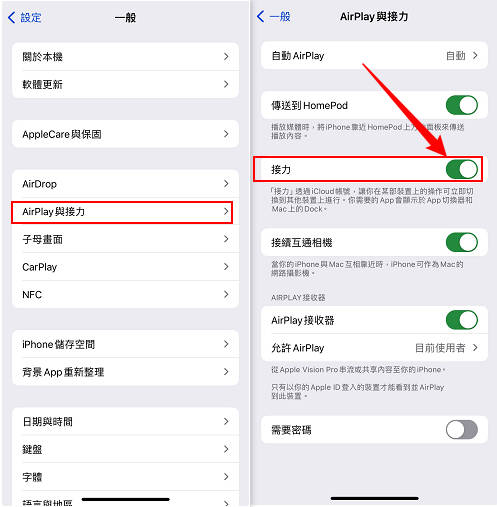
4.登出Apple ID取消iPhone iPad同步
登出 Apple ID 是取消 iPhone 和 iPad 之間同步的有效方法。這樣可以防止設備共享數據和設定。以下是操作步驟:
- 在 iPhone 或 iPad 上,打開「設定」。點擊螢幕上方顯示的您的 Apple ID。
- 往下滑找到「登出」按鈕,點擊後輸入 Apple ID 密碼以停用「尋找我的 iPhone」功能。

5.利用iTunes停止iPad iPhone 同步
使用 iTunes 停止 iPad 跟 iPhone 同步是一個簡單有效的方法,適合想要更精細控制同步內容的使用者。以下是操作步驟:
- 使用 USB 傳輸線,將 iPad 和 iPhone 分別連接至安裝 iTunes 的電腦。
- 在 iTunes 左上方選擇目前連接的裝置(iPad 或 iPhone)。
- 點擊「摘要」頁面,找到「自動同步啟用時連接此 iPhone/iPad」的選項,取消勾選以停用自動同步功能。
- 在「音樂」、「影片」或「應用程式」等選項中,自行選擇需要同步的內容,未勾選的資料將不會同步。完成調整後,點擊右下角的「套用」以儲存變更。
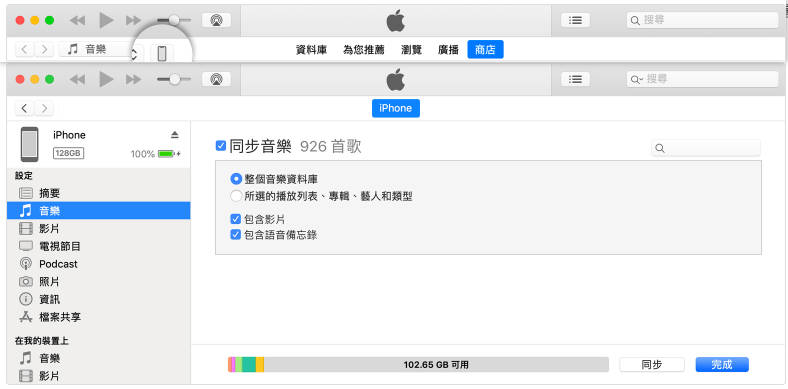
三、使用 iCareFone 僅 iPhone iPad 同步特定數據
透過以上內容,相信您已經學會如何把 iPad iPhone 同步取消。然而,有時候您可能希望只同步特定的數據,而非所有資料都同步。這時該如何操作,才能實現僅iPhone手機平板同步指定內容呢?接下來將為您詳細解答。
我們推薦一款名為 Tenorshare iCareFone的 iPhone 資料管理工具。該工具讓您只需點擊幾下即可組織、管理、備份、恢復等您的 iPhone 和 iPad 資料。備份資料受到高度安全的保護和存儲,因此您不必擔心有人竊取您的資料。恢復很容易,所以任何人都可以放心使用。
- 簡易操作:界面友好,可以輕鬆上手,無需專業知識即可完成iPad iPhone同步。
- 多功能支持:支持多種數據類型的同步,包括聯絡人、照片、音樂、視頻等。
- 快速傳輸:相比於傳統的 iTunes,同步速度更快,節省時間。
- 無風險數據管理:在同步過程中不會丟失原有數據,並且提供數據備份功能,保障資料安全。
- 同步特定數據:支援僅選擇特定的數據,無需整機同步。
- 跨平台兼容:除了 iOS 設備外,還能支持 Windows 和 Mac 系統,增強了設備間的兼容性。
- 其他有用的功能: iPad檔案傳輸USB,HEIC轉JPG,iPhone 開發者模式。
-
啟動 iCareFone,使用 USB 線將 iPhone 連接到計算機,然後按一下「備份和還原」。

-
選擇要備份的檔案後,按“備份”。

-
一段時間後,您的 iPhone 資料就會備份被。從「查看備份資料」或「查看備份列表」檢查備份的資料。
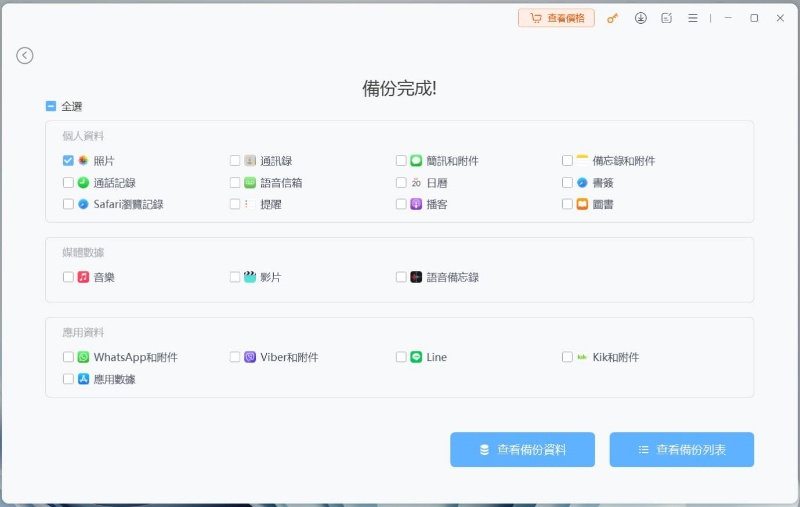
總結
在本文中,我們介紹了如何調整iPhone iPad同步設定。我希望您理解同步有優點,但也有缺點。同步很方便,但有些人了解其優點和缺點,並決定iPad iPhone 同步取消 。如果您確實擔心這一點,您可以使用iCareFone在 iPhone 和 iPad 之間輕鬆傳輸資料、備份和恢復,同時提高安全性。請嘗試這個機會!





